一、 安装.net 4.0
1、 双击打开文件dotNetFx40_Full_x86_x64.exe。如图4.1 所示

(图4.1)
2、 勾选【我已阅读并结束许可条款】,点击【安装】按钮。如图4.2为正在安装。
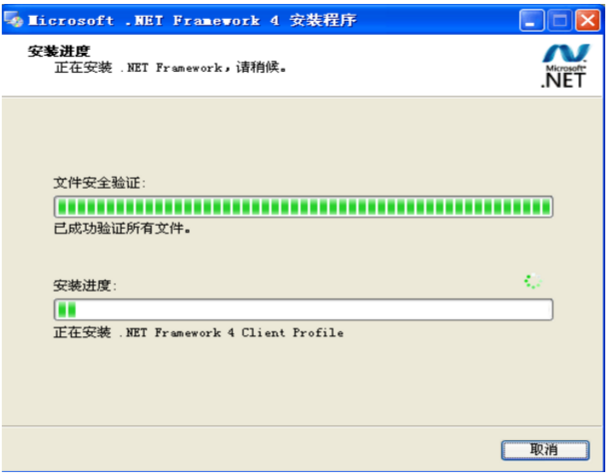
(4.2)
3、 安装完成后,弹出窗口如图4.3所示。
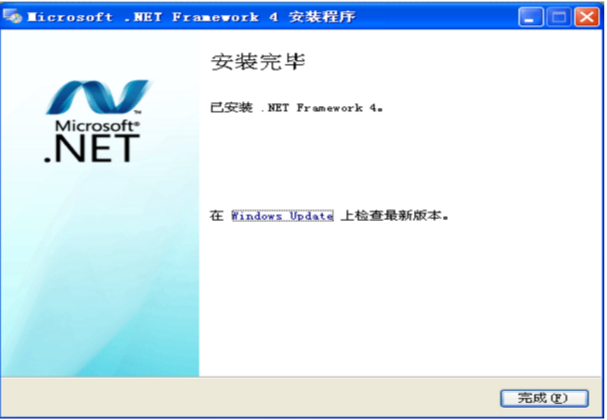
(图4.3)
4、 点击【完成】按钮,完成操作。提示需重启电脑。点击立即重启即可。
二、 安装IIS
1、 进入控制面板-》添加或删除程序

2、 选择添加/删除windows组件(A)
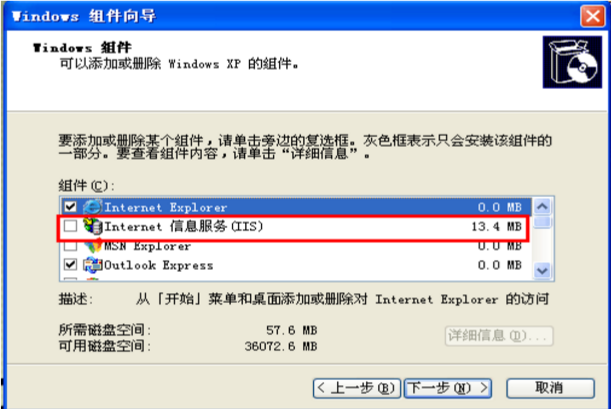
3、 勾选“Internet信息服务(IIS)”,点击“下一步”。
4、 若在安装过程中弹出插入磁盘窗口。如下图
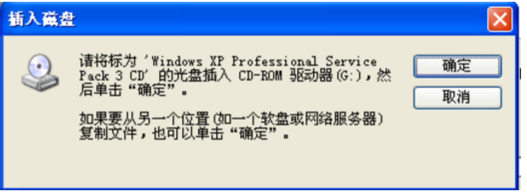
5、 点击【确定】按钮。如下图
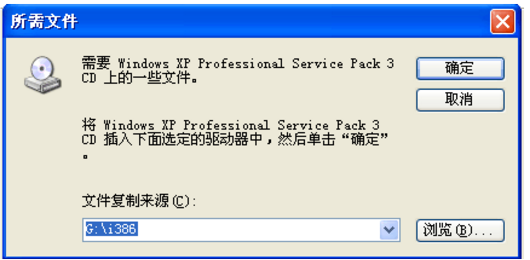
6、若为xp 系统则选择iisxpi386I386文件夹,2003系统则选择win2003iis6IIS6文件夹。(iisxpi386与win2003iis6两个文件夹与配置说明一同打包)
三、 配置网站(XP)
1、 进入控制面板-》管理工具-》Internet信息服务。

2、 右击“默认网站”,选择“新建”-》“虚拟目录”
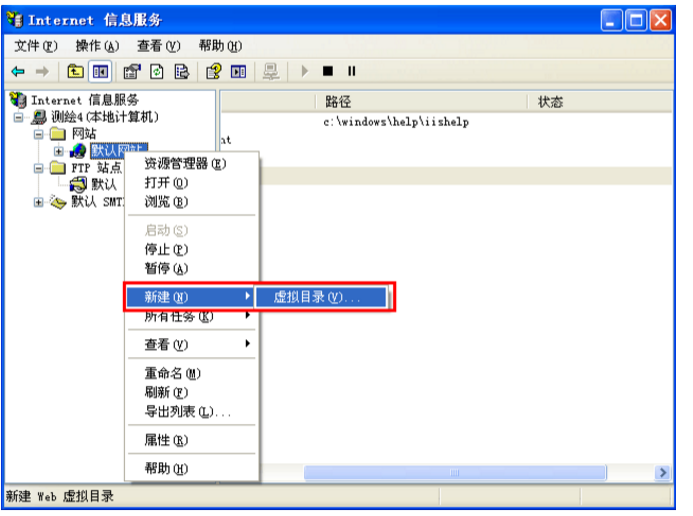
3、 弹出窗口如下图。
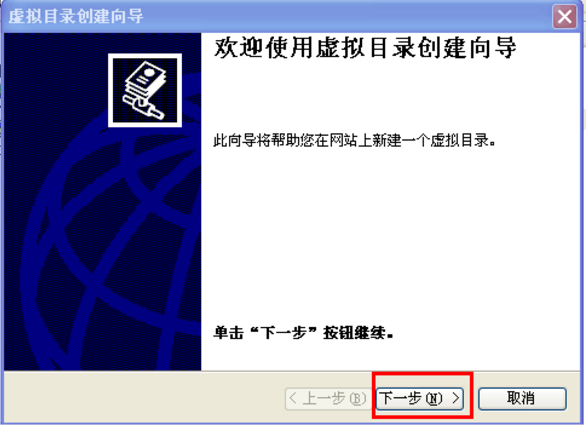
4、 点击【下一步】。

5、 在别名处填写web名称本处填写“ItemApproval”。(也可填写其他)(点击【下一步】按钮)
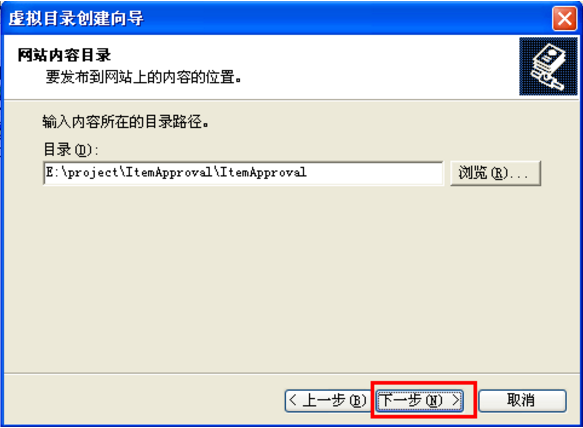
6、 选择存放路径如下图。(找到网站路径(存放路径最好为英文)) 点击【下一步】按钮。
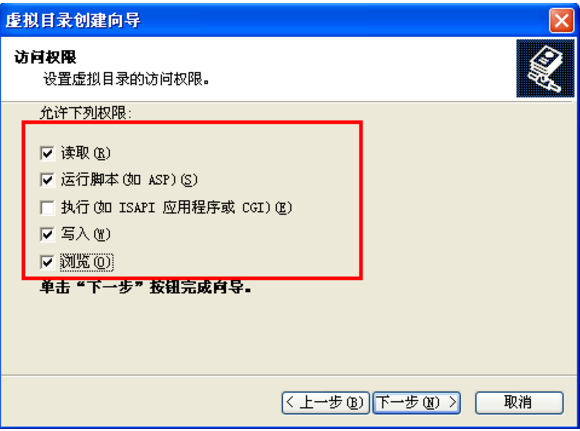
7、 勾选“读取”,“运行脚本(入asp)(S)”,“写入”,“浏览”。等复选框。点击【下一步】按钮。
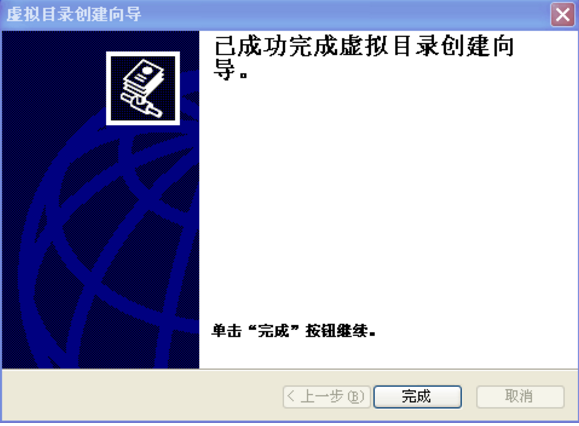
8、 点击完成按钮。
9、 右击新建的网站选择属性。
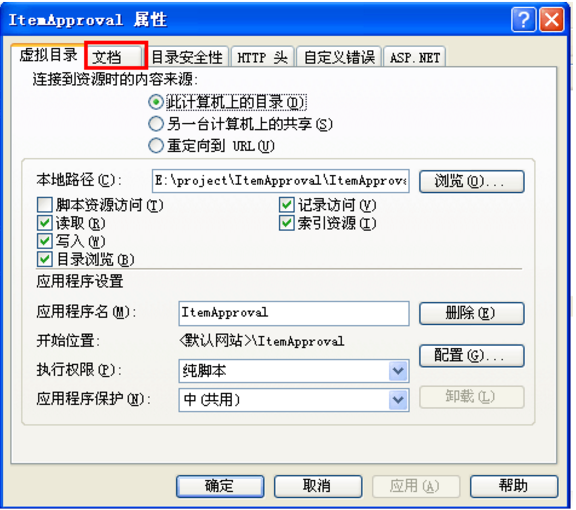
10、 选择文档选项卡

11、 删除默认的4项,然后添加 一项。默认文档名为“login.aspx”如下图所示
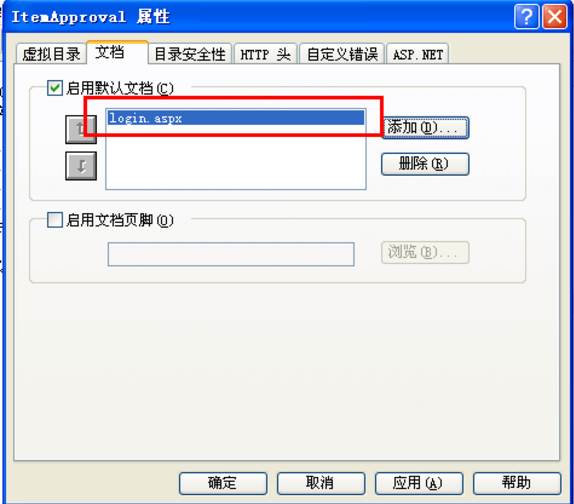
12、 进入asp.net 选项卡中。ASP.NET版本处选择4.0.30319如图

13、 点击“确定”即可。
四、 配置网站(window 2003)
1、 进入控制面板-》管理工具-》Internet信息服务。

2、 右击【网站】选择【新建】-》【网站】
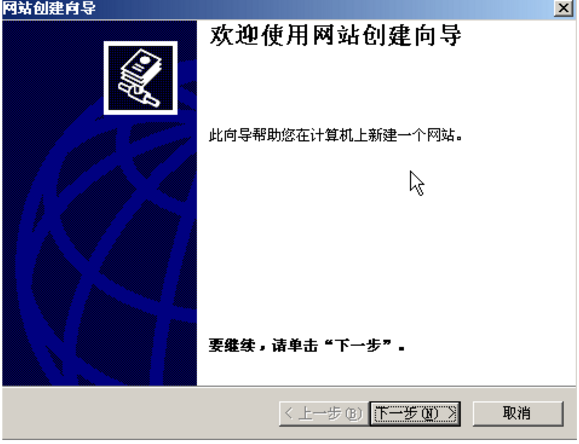
3、 点击【下一步】。
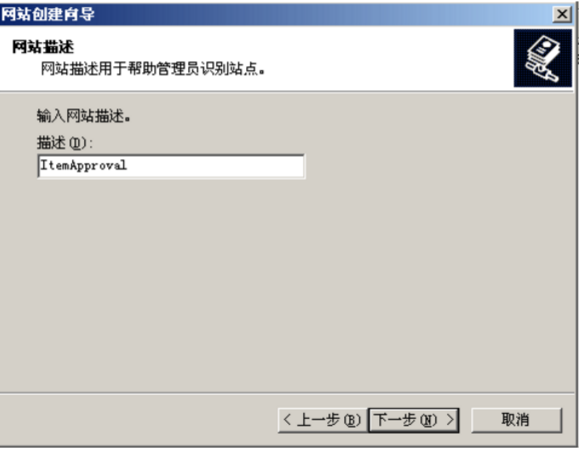
4、 在描述中填写【ItemApproval】,点击【下一步】

5、 设置端口,点击【下一步】按钮。
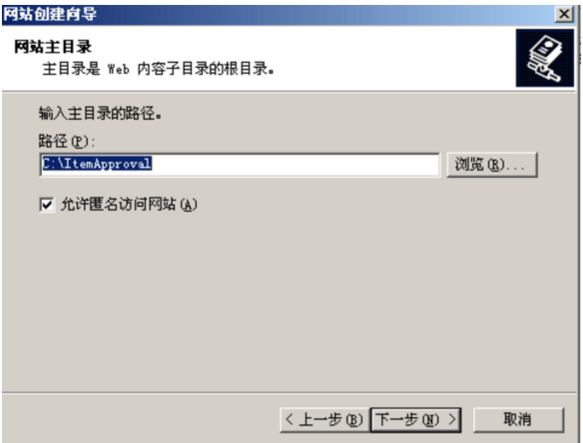
6、 设置【路径】,点击【下一步】按钮。
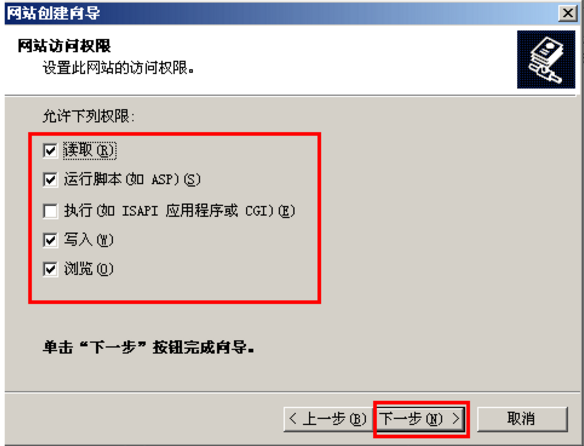
7、 勾选“读取”,“运行脚本”,“写入”,“浏览”。点击【下一步】按钮。

8、 点击完成。
9、 右击新建的网站。选择属性。进入【文档】界面。
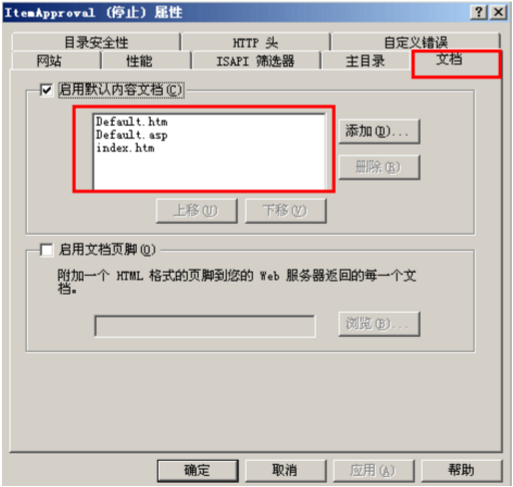
10、 删除默认内容文档的内容,新添加默认文档名为“login.aspx”如下
图所示。

11、 进入ASP.NET选项卡。设置ASP.NET version 为”4.0.30319”.

12、 在Web服务扩展中设置 Active Server Pages,ASP.NET
v4.0.30139,WebDAV,在服务器端的包含文件等状况为“允许”。
